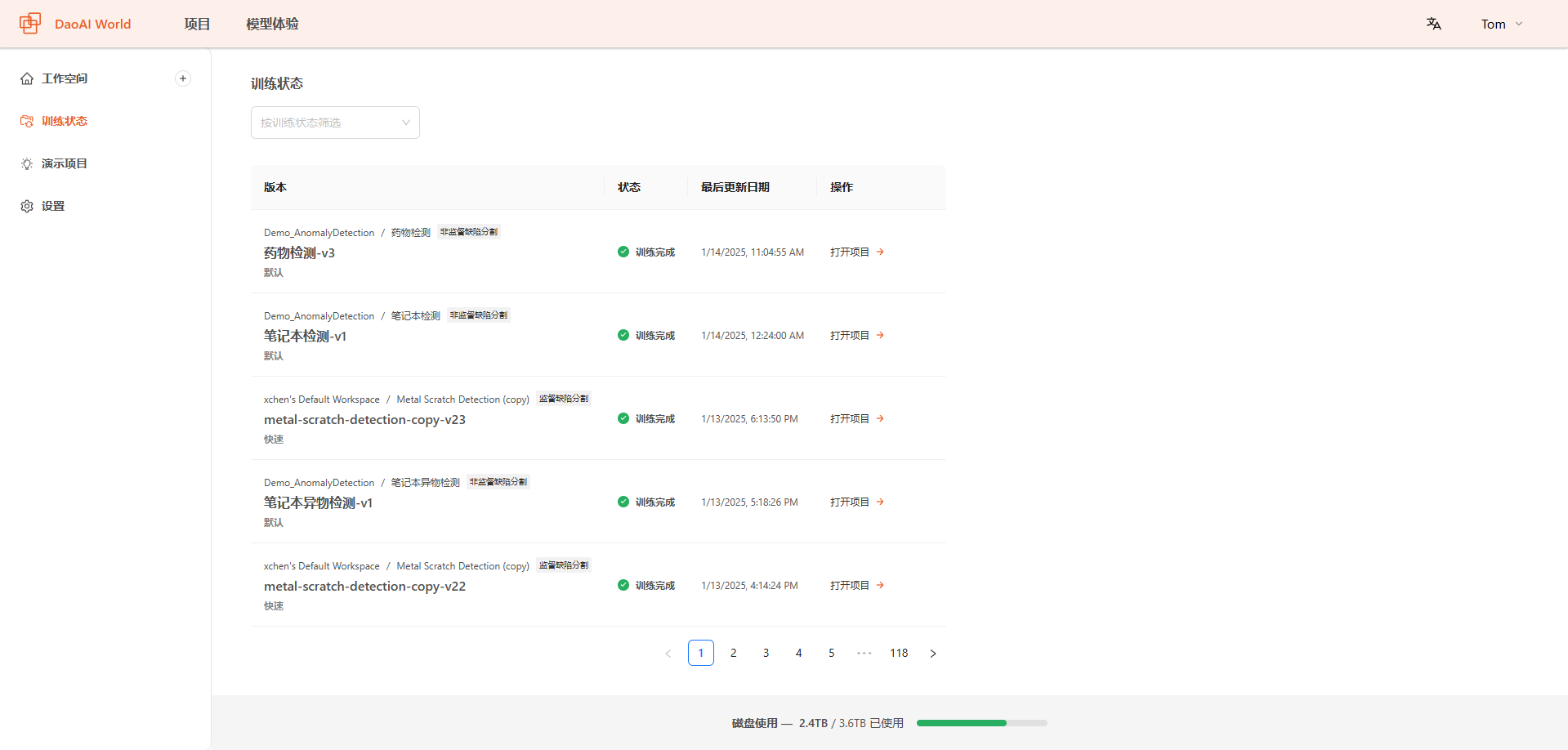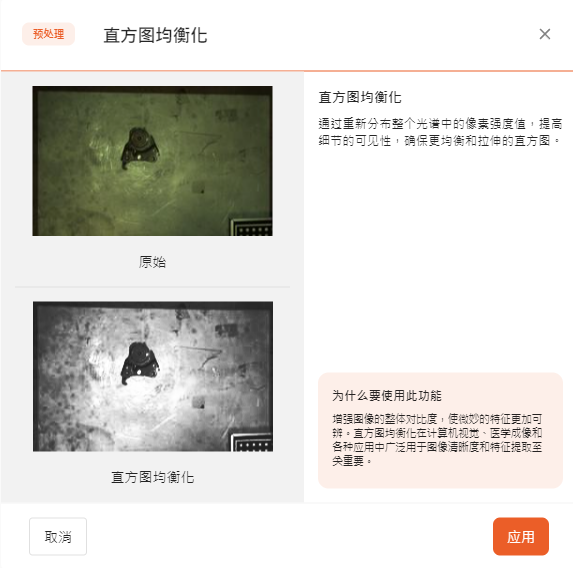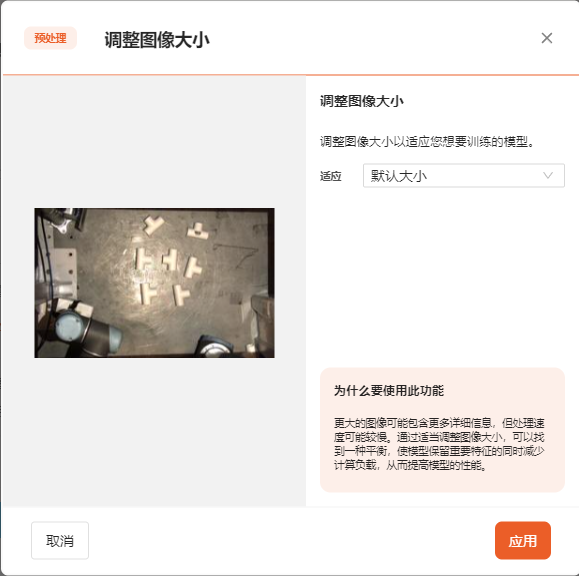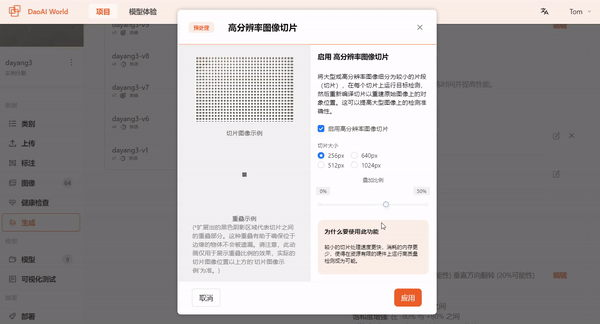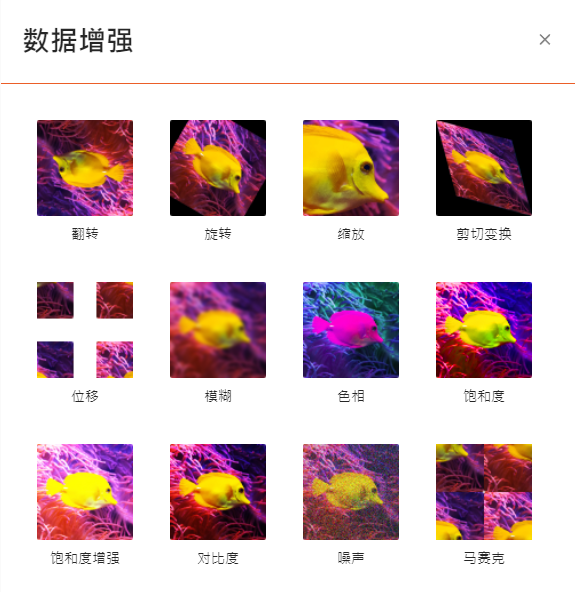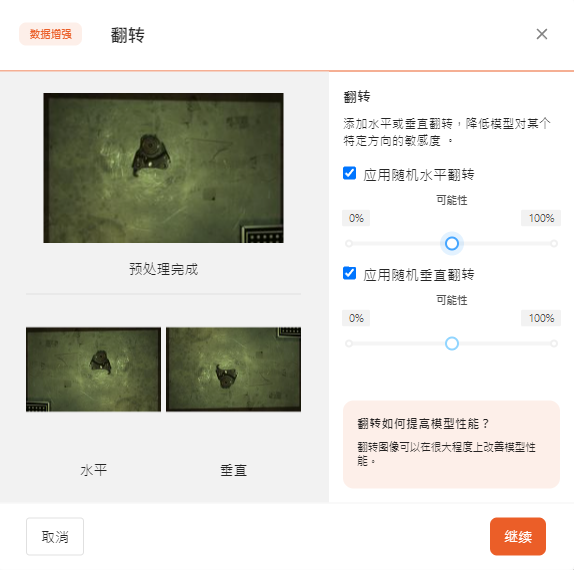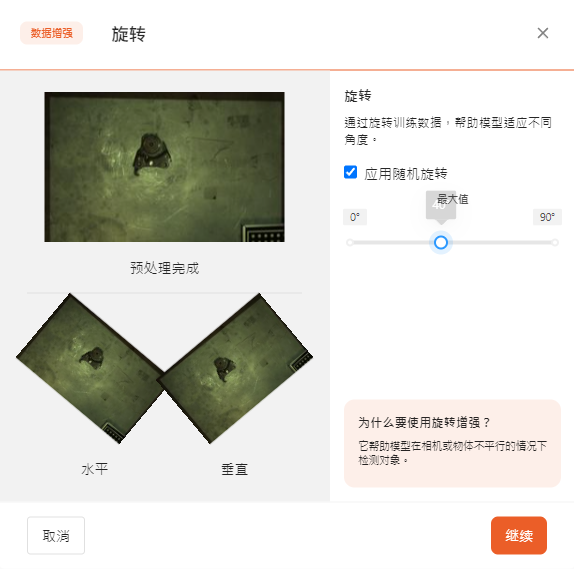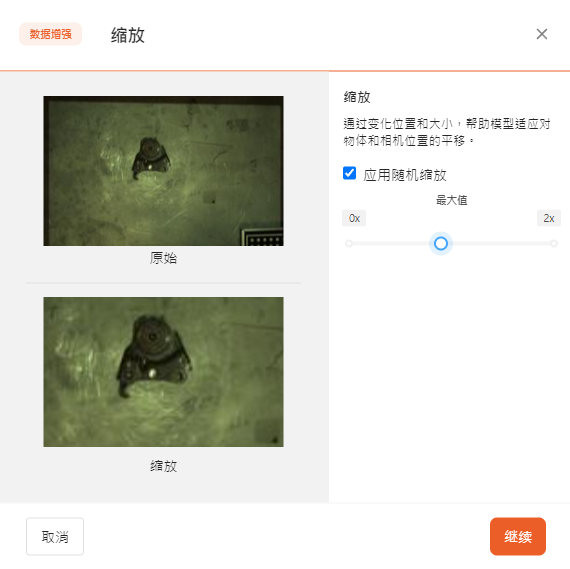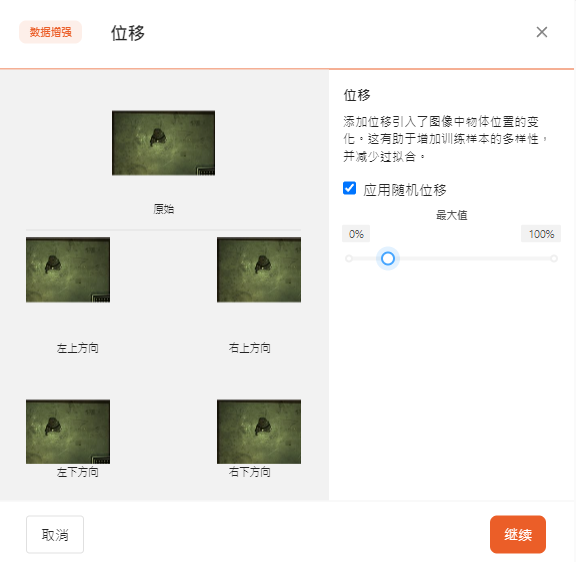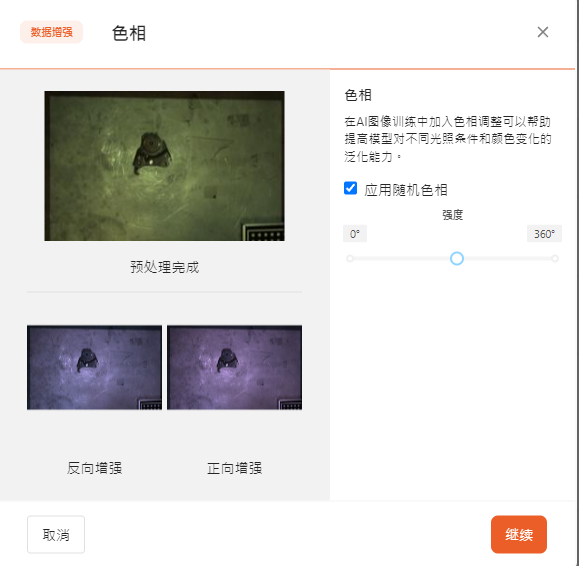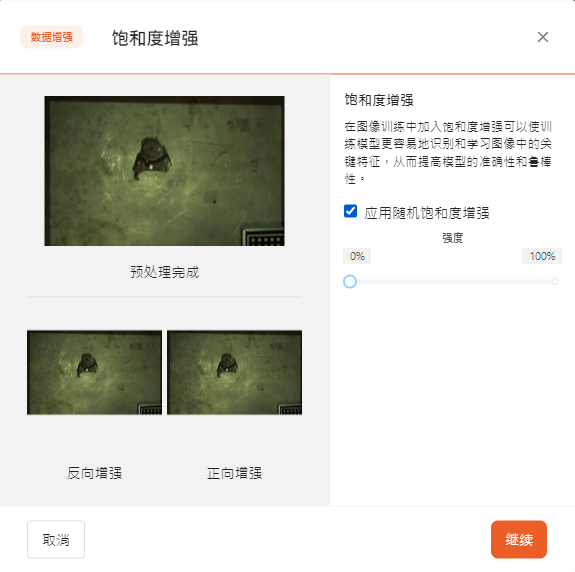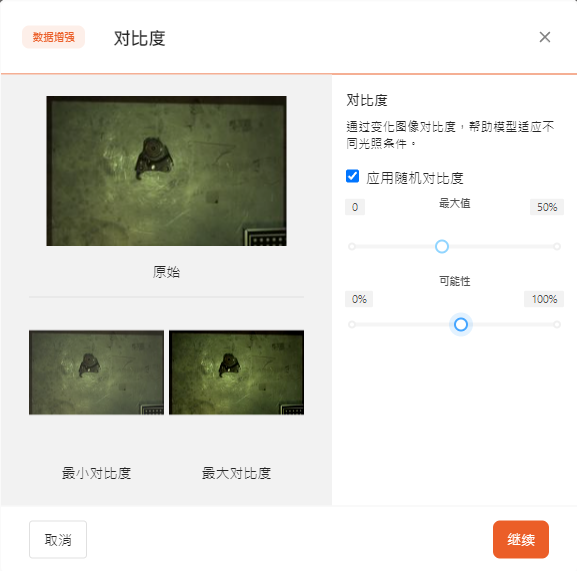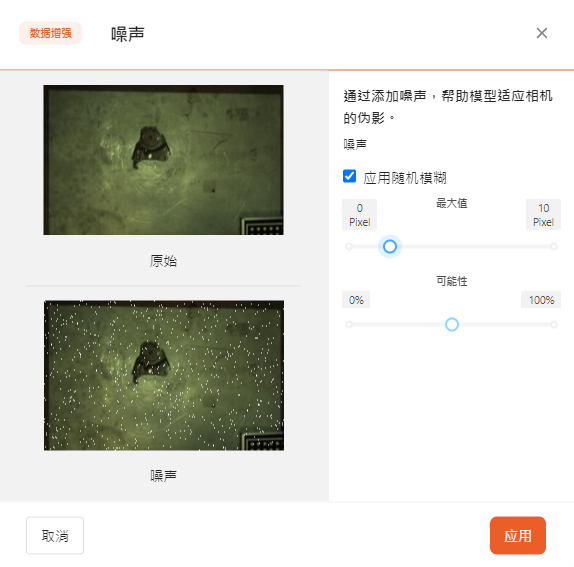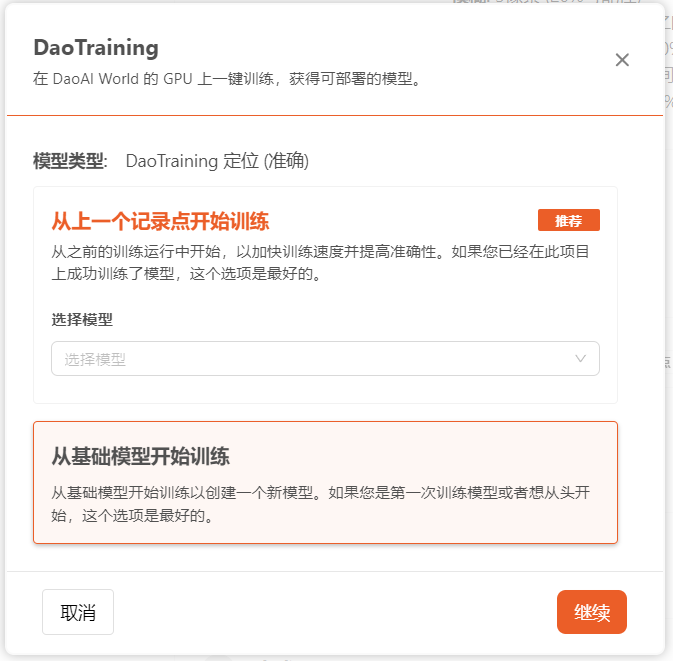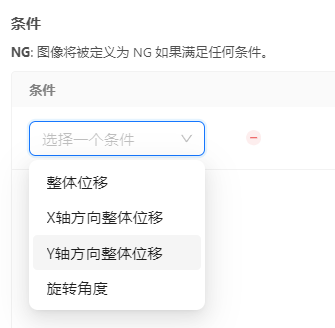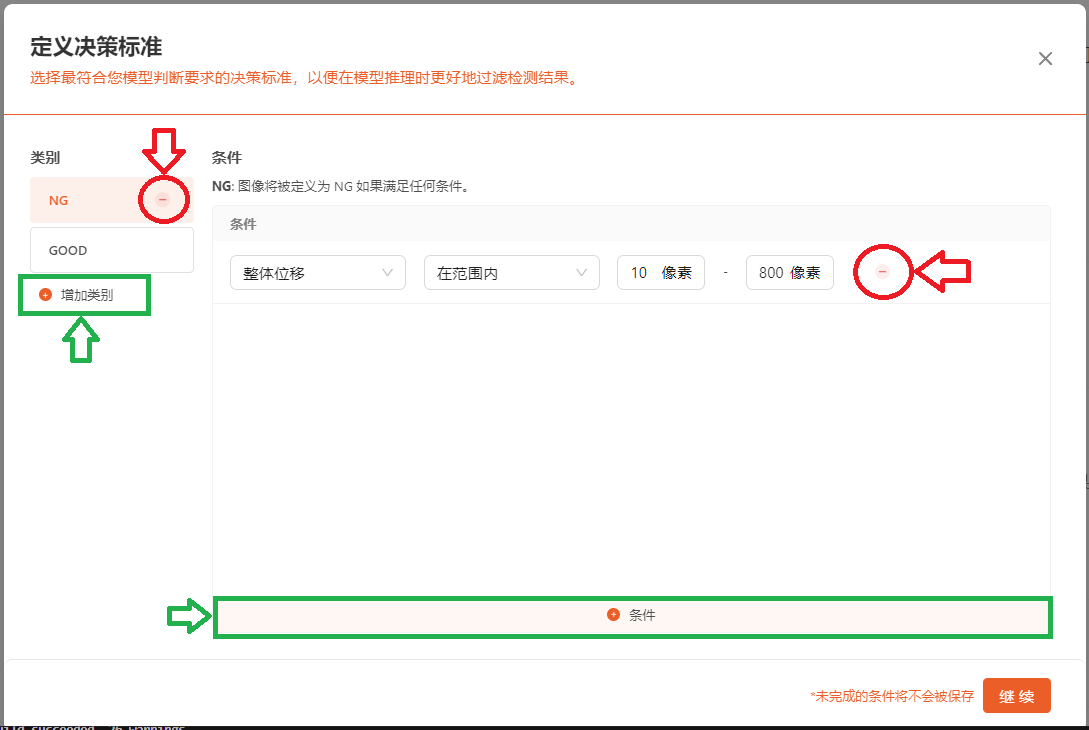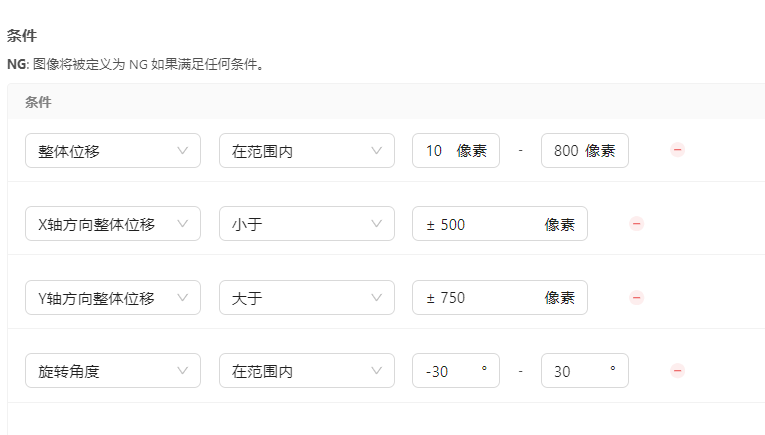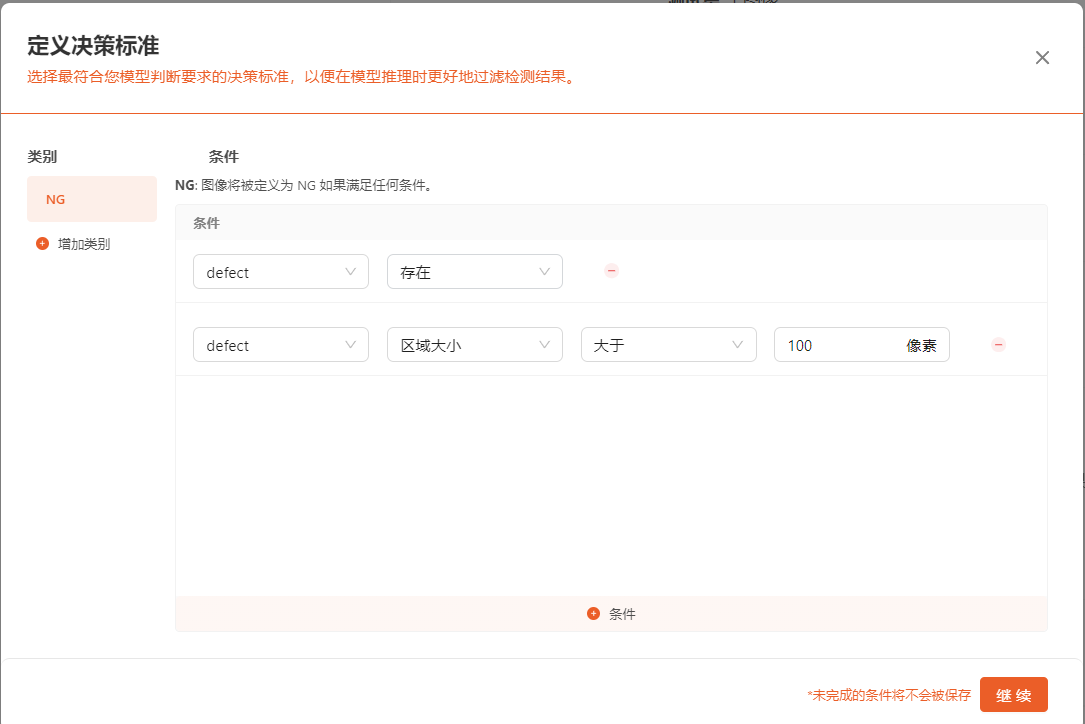训练
创建新训练集
创建新训练集功能是用标注过的图片创建一个训练集,用来训练深度学习模型。在此功能中你可以划分训练集测试集比例,添加预处理与数据增强等操作。不同的训练集会有 不同的版本,我们可以通过查看不同的版本的训练结果,来对比不同图像,预处理和数据增强对训练结果的影响。
如何创建新数据集
要创建新的数据集,请单击DaoAI World项目界面的侧栏中的 创建 。然后,在此界面中,您可以分配训练/测试集比例(可选,一般默认的为7:2:1原则)。在添加预处理和数据增强之前,需要生成数据集报告,该报告将会检测数据集中存在的标注问题,如标签错误,标签缺失等。
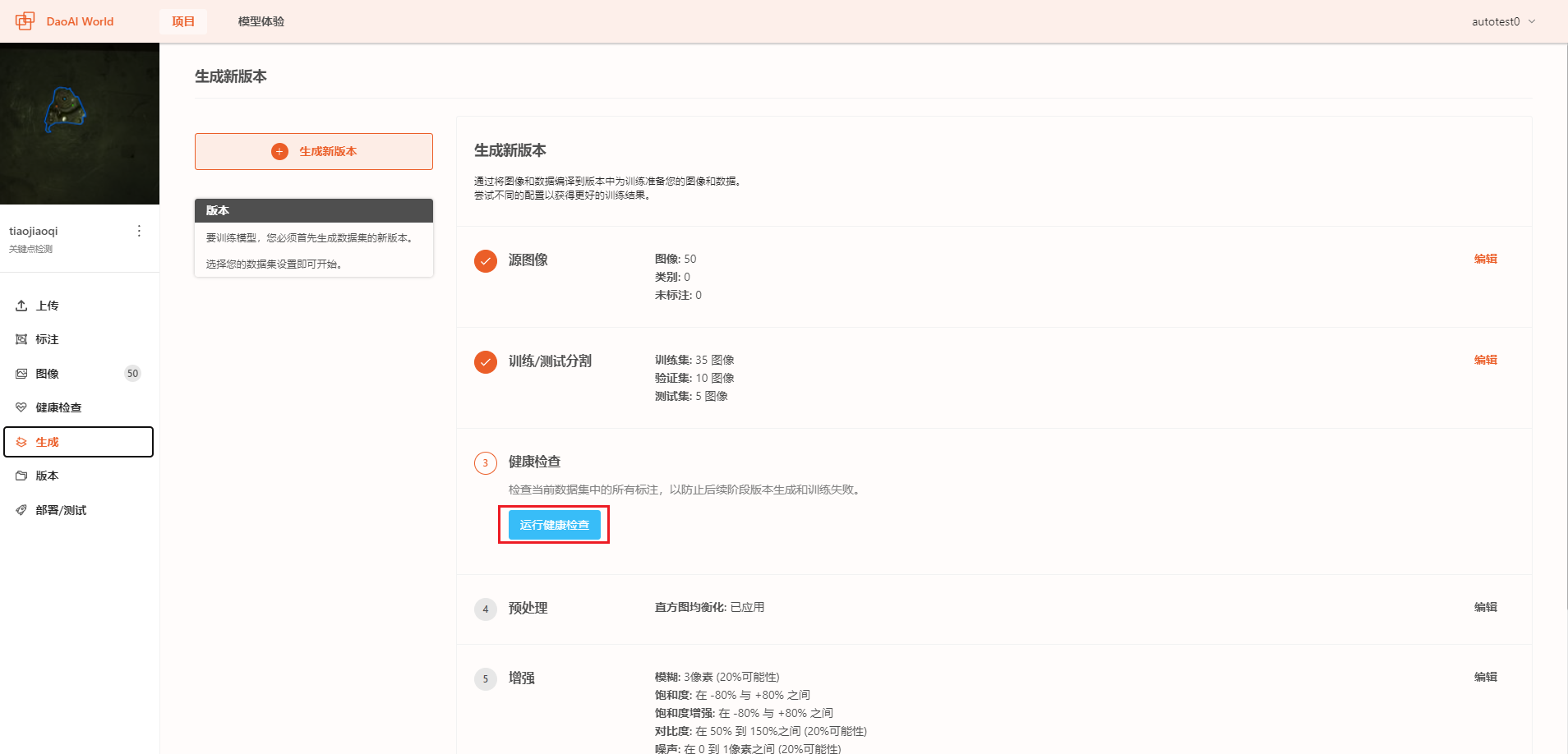
重新调整训练/测试集
在新数据集的创建过程中,您还可以重新调整训练,验证和测试集的比例。如果您需要这么做,请转到 分配训练/测试集,并单击”重新平衡 按钮。
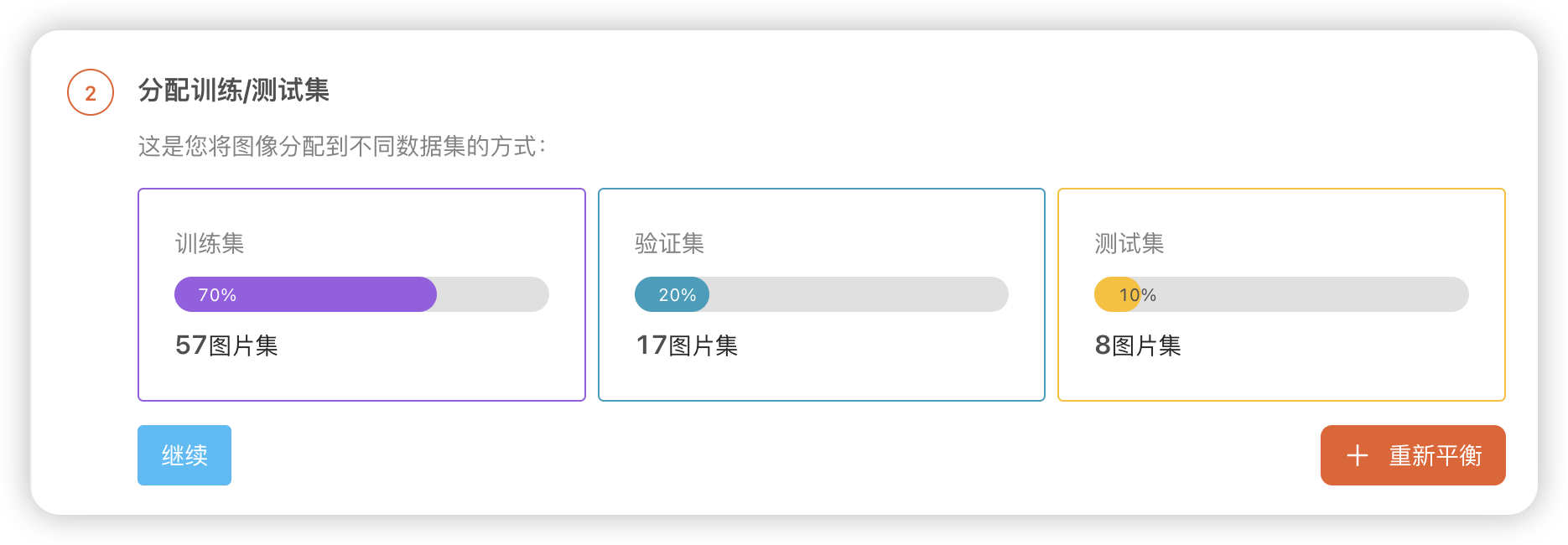
在数据集报告检测完成并通过后(即数据集中无无效标注),您可以为您的训练添加预处理及数据增强。在部分训练项目中,系统会自动启用部分预处理与数据增强功能,您可以选择关闭或者添加其他的预处理与数据增强功能。
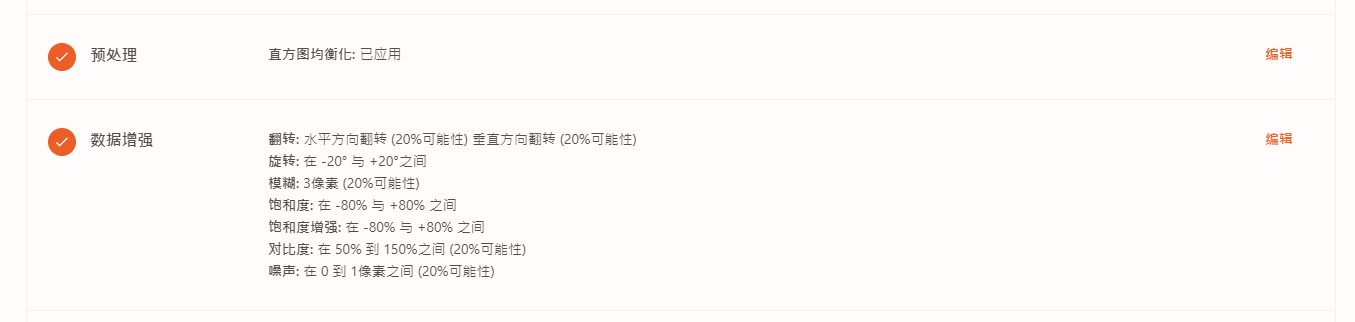
预处理方法
为训练模型准备数据的图像预处理步骤。
备注
预处理可确保您的数据集使用标准格式(例如所有图像的大小相同)这个步骤能够统一数据集保持一致性,增强训练模型的精准度
预处理适用于 训练集 , 有效集 和 测试集 中的所有图像( 增强仅适用于训练集 ) 。
- DAOAI WORLD中提供了以下的预处理选项:
数据增强方法
使用数据增强功能以提高模型性能
数据增强对现有图像执行变换,并增加数据集中图像的数量。这最终使模型在更广泛的用例范围内更准确。
备注
我们建议一开始创建一个没有使用数据增强方法的项目。这样您可以评估原始数据集的质量。如果您添加了数据增强方法, 但数据集的性能未达到预期效果,则您将没有一个可以比较模型性能的基线。
如果您的性能在没有使用数据增强的情况下表现不佳,您可能需要研究类别平衡、数据集大小或其他方法。如果您拥有一个数据集并已经成功 训练了没有数据增强的模型时,您可以添加数据增强功能以进一步提高模型性能。
添加数据增强功能
要使用数据增强功能,请转到DaoAI World创建界面中。然后单击 数据增强 为您的数据添加具体的数据增强方法。

增强选项
以下是DaoAI_World支持的数据增强功能。您可以自定义数据增强方法。
选择训练模式
在完成训练集创建之后,您可以开始在DaoAI World上训练您的模型。
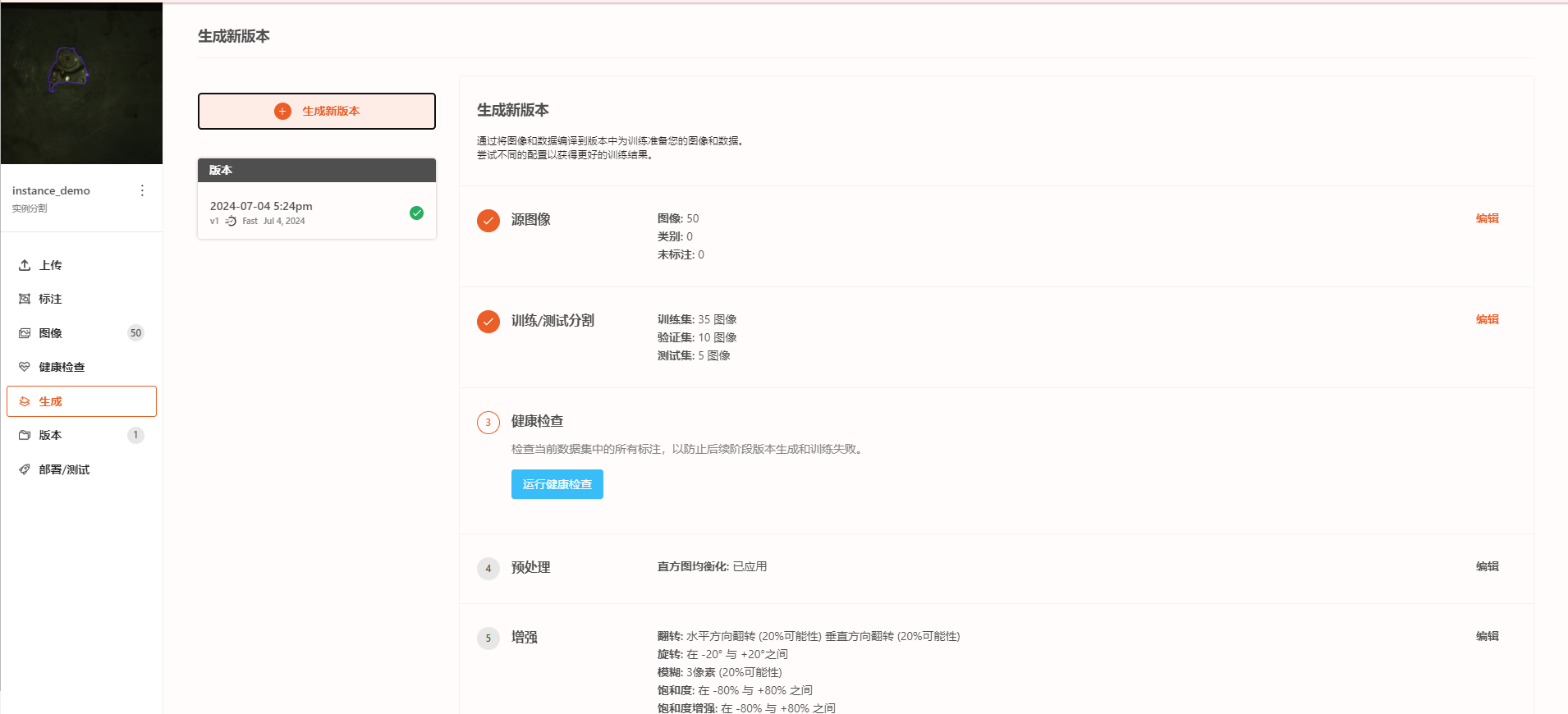
对于每一个模型类型,我们都提供多种训练模式。可以按照模型使用场景及需求选择合适的训练模式。
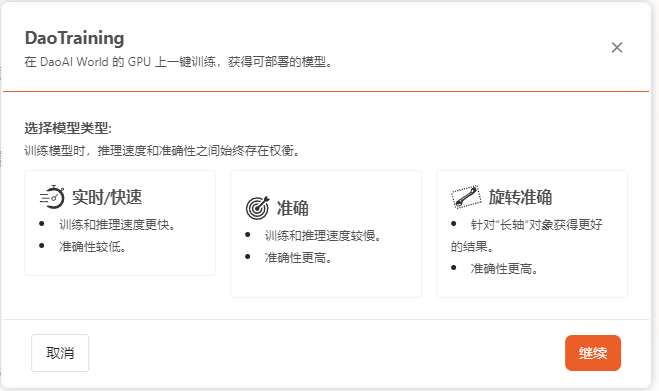
快速模式:
使用快速模式训练得到的模型,模型使用时识别速度更快,但是准确率可能会有所下降。
在使用场景对识别速度要求较高,但是对准角度的要求不高时,可以使用快速模式训练模型。
准确模式:
使用准确模式训练得到的模型,在使用时识别物体的准确率更高,但是识别速度较慢。
在使用场景对精确度要求较高时,可以使用准确模式训练模型。
旋转准确模式:
使用旋转准确模式训练得到的模型,在识别物体时准确度较高,同时对于被识别物体出现旋转的情况,也能够保持较高的识别准确度。
在使用场景对精度要求较高,并且被识别物体可能出现旋转的情况时,可以使用旋转准确模式训练模型。
在选择模式后,点击“继续”进入下一步。
决策标准
部分模型可以选择它的决策标准,设置决策:用于判断图像是否归类于某一标准。其中,只有 监督缺陷分割、 非监督缺陷分割 、 目标检测 、 定位 和 错漏装检测 5个模型能够使用此功能。这些模型都可以输出目标 不合格 即 NG 的结果。
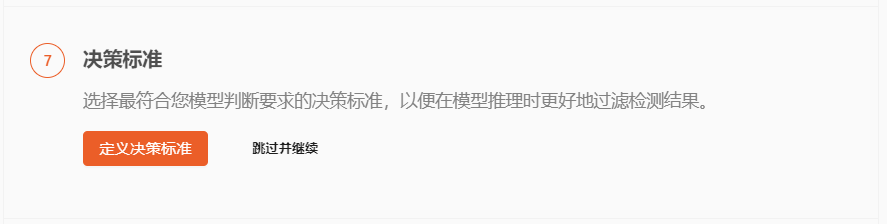
决策标准界面如下:左侧为标准的类别,可以添加新类别、删除或者编辑现有的类别;右侧为选中标准的判定条件,可以添加、删除或者修改当前标准的判定条件。
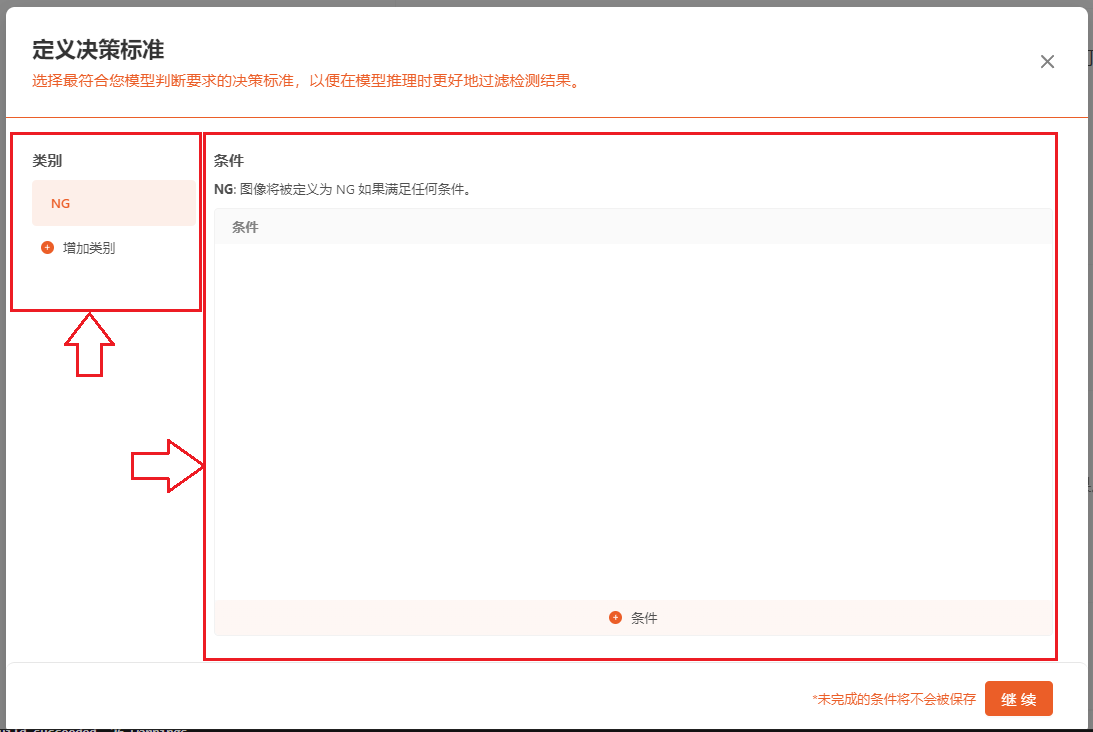
生成
您可以选择训练的 最大增强大小 ,范围从 2X ~ 5X ,可以调整图像增强的次数,以创建更多的训练样本。更大的版本训练时间更长,但通常会导致更好的模型性能。然后点击生成并开始训练即可启动训练过程。
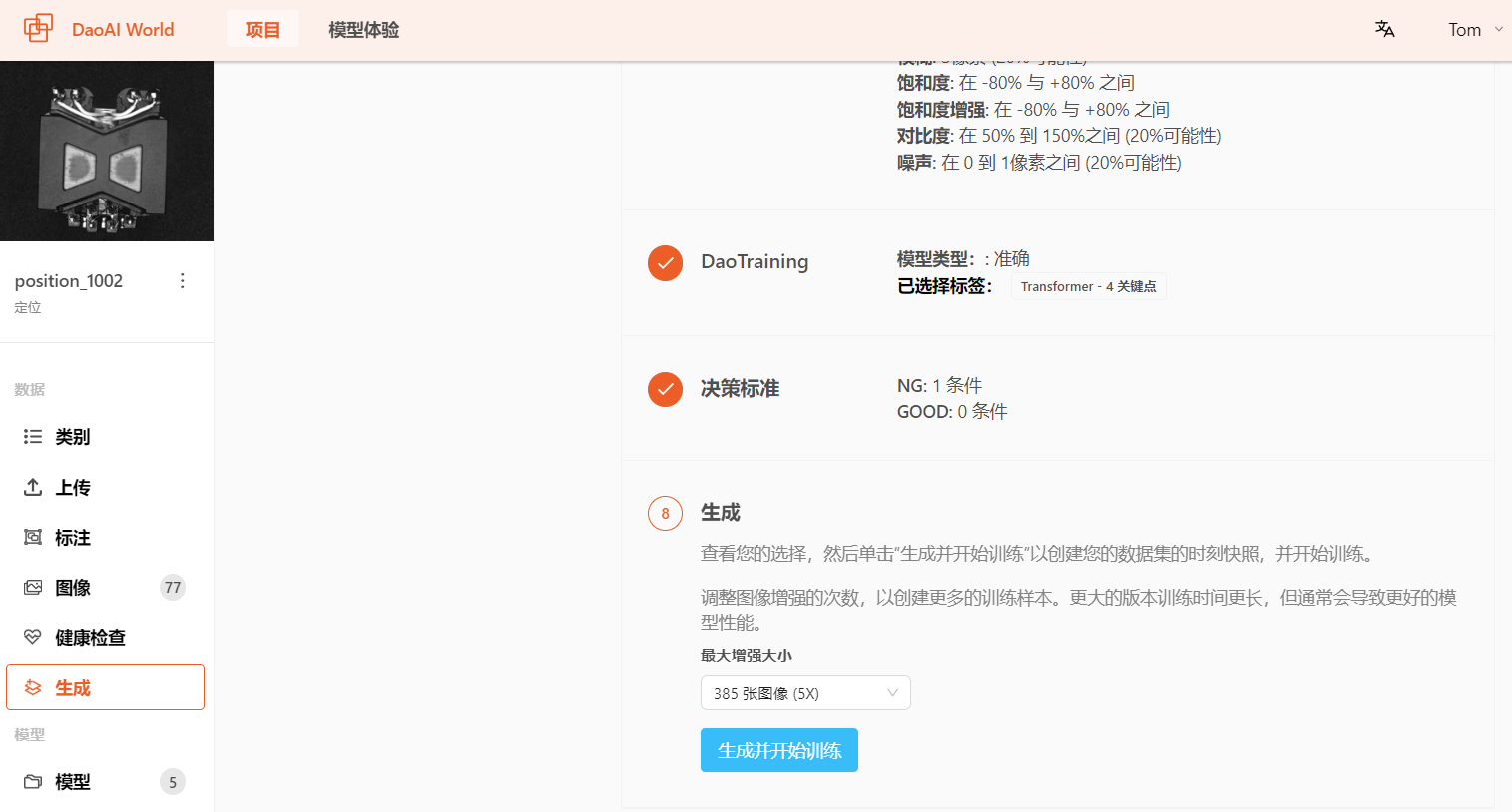
各模型提供的训练模式
模型类型 |
极快模式 |
快速模式 |
准确模式 |
旋转准确模式 |
|---|---|---|---|---|
监督缺陷分割 |
√ |
√ |
||
目标检测 |
√ |
√ |
√ |
√ |
定位 |
√ |
√ |
√ |
|
错漏装检测 |
√ |
√ |
||
分类 |
√ |
√ |
||
OCR |
√ |
|||
实例分割检测 |
√ |
√ |
√ |
√ |
关键点检测 |
√ |
√ |
√ |
√ |
- * 非监督缺陷分割 的训练模式的像素级全图检测分为 默认,正常,高精度,三种模式。在其它情况下如区域检测,或者图像级,只有默认一种模式。
默认 代表全图训练,可能会resize导致信息丢失,适合低分辨率的图片,或者大面积缺陷时使用。
正常 代表全图切分成512大小的若干图片,然后训练。
高精度 代表全图切分成256*256大小的若干图片,然后训练。
实时训练图
训练过程中,您可以看到模型的实时训练结果图。
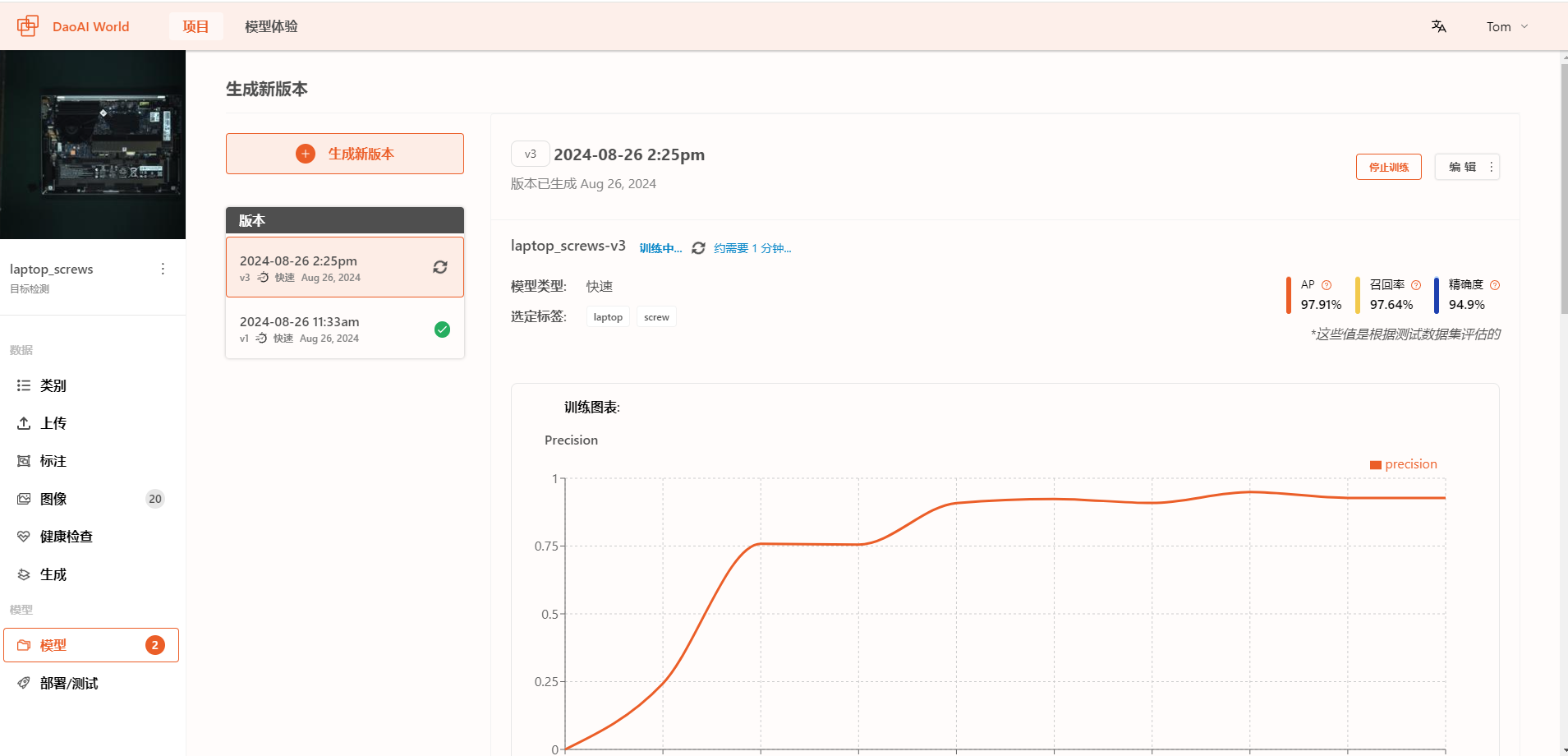
这里可以查看训练的预计剩余时间,以及实时的训练准确率。
修改决策
训练结束后,您仍然可以修改模型的决策。
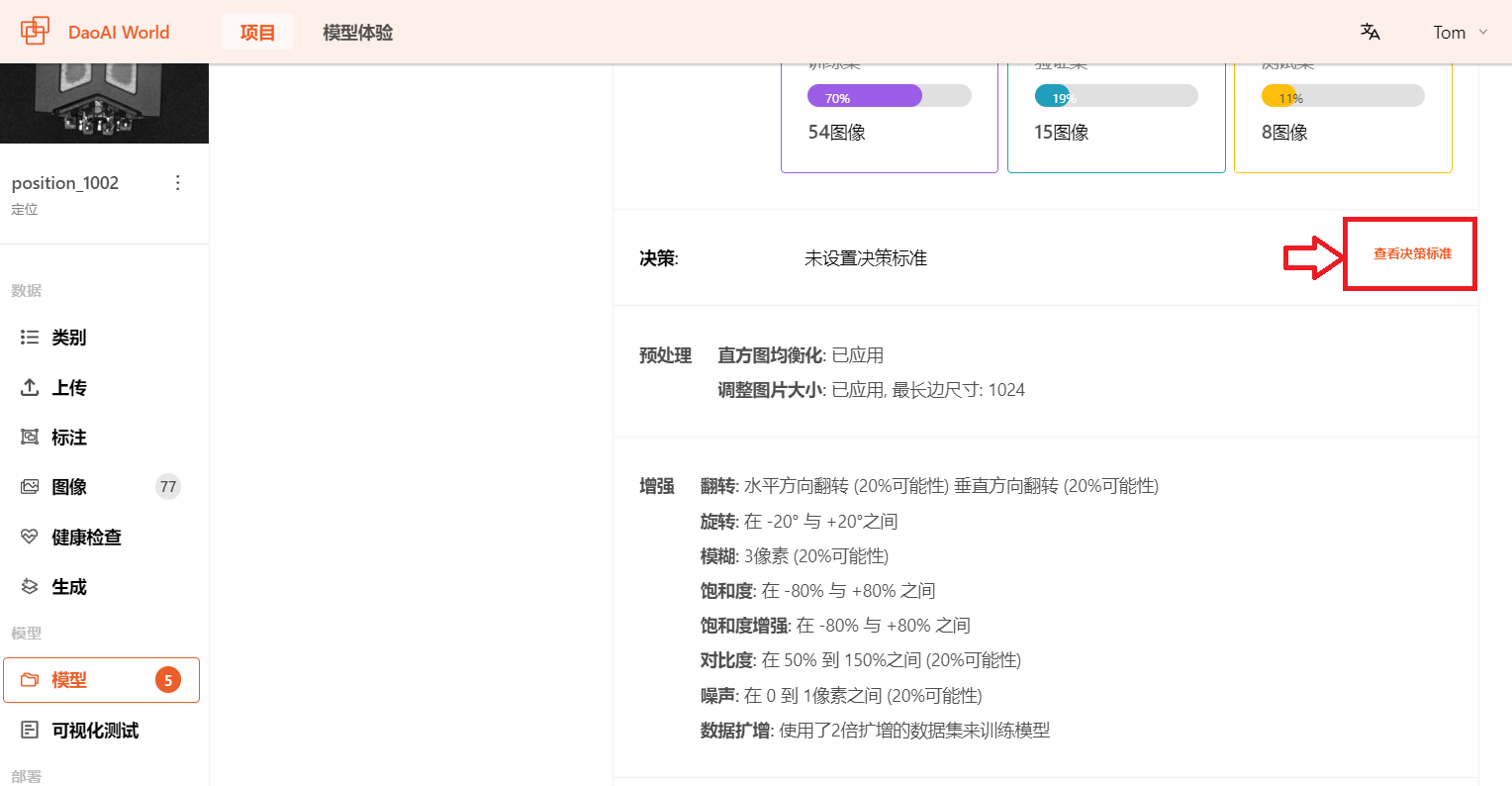
如何训练出好的模型?
首先,什么是“好的模型”呢?
好的模型应该是识别结果正确的模型,是一个稳定的模型,可以处理更多复杂情况的模型,更应该是一个可以按照用户的目的完成识别的模型。
根据上述的这几点,我们怎么才能训练出一个好的模型?这个页面会给你一些基本的概念,有什么东西你是需要提前去思考的,详细的内容可以在每个章节底下找到。
你需要选取哪一种模型以达到你的目标?
深度学习功能非常强大,但是每个模型的专注强项也不一样,你需要先从你的使用上考虑,你需要什么样的识别结果?你可以询问一下自己,从实际出发,回答以下问题:
如果你需要的是识别多种物体,需要所有物体的精确位置,不需要精确的物体方向,那么你需要的可能是 实例分割检测 。
如果你需要的是识别多种物体,需要所有物体的精确位置,而且物体方向信息非常重要,那么你需要的可能是 关键点检测 。
如果你只需要的是单种物体的状态,检查物体是否存在异常,不需要物体的精确位置和方向信息,那么你需要的可能是 异常检测 。
如果你需要的是当前物体的种类,不需要物体的精确位置和方向信息,那么你需要的可能是 分类检测 。
如果你需要的是识别多种物体以及数量,不需要所有物体的精确位置和方向信息,那么你需要的可能是 目标检测 。
如果你需要的是识别多种物体以及数量,而且物体方向信息非常重要,那么你需要的可能是 旋转目标检测 。
如果你只需要的是单种物体的状态,检查物体是否存在异常,并且需要知道异常的种类,那么你需要的可能是 语义分割 。
如果你需要提取图片中的文字,那么你需要的可能是 OCR 。
应该怎么去标注?
标注会影响你的模型最终的效果,一个好的模型是需要有好的标注作为基础。
标注的时候尽量仔细,不要出现漏标、错标的情况;这些错误会影响模型的识别,要注意。
应该添加什么预处理和数据增强方法?
当物体和背景的颜色或者对比度比较相似时,不论是模型还是人,都很难判断物体和背景的边界。
使用直方图均衡化:增强图像对比度,突出物体的边界。
思考:哪些模型 不可以 使用直方图均衡化呢?
物体检测模型:物体检测模型并不是说完全不可以使用直方图均衡化,然而是因为物体检测模型标注的方式:方框工具;标注的物体是存在于方框内,但方框内并不是完全只有物体,还会有部分的背景存在于方框中。
那么在使用直方图均衡化预处理时,并没有很好的把背景和物体分割出来。所以直方图均衡化预处理在物体检测模型上没有很好的效果。
添加翻转增强方式时,有什么需要注意的呢:
使用翻转对添加水平或垂直翻转时,需要注意你的物体是否会存在镜面翻转的该物体?
当物体是非对称物体时,翻转在一定程度能提高模型的效果。但是要注意的是,这个物体是否会以翻转的情况出现?
举个例子:模型需要检查印刷的文字是否有缺失。实际中是不会出现镜面翻转的文字,那么这个翻转增强就不可以使用在该模型上;
当物体是非对称而且左右/上下方向是识别的重要信息,那也不可以使用翻转增强:很多金属零件是有方向区别的,可能零件A水平翻转就成为了零件B。这些情况下都是不可以使用翻转增强的。
备注
所以,在添加任何预处理或者数据增强方法时,用户需要仔细考虑清楚实际的情况。
应该使用什么训练模式?
首先,部分模型是不支持旋转准确模式的。其次,我怎么去选择?
答案是在于项目本身的要求:是否对于识别的时间有严苛要求?是否对于识别的准确率有严苛要求?
当项目对于识别时间要求很严苛,允许的识别时间很短,那么你应该选用快速模式;
当项目对于识别的准确率有很高的要求,允许的容错很少,那么你应该选用准确模式;
训练状态
在 训练状态 页面,您可以查看所有训练任务的历史记录以及当前状态。页面显示每个训练任务的详细信息,包括训练进度、状态、开始时间、完成时间等,便于跟踪和管理模型的训练过程。